Comment afficher deux fenêtres côte à côte dans Windows 10 ?
Voici une petite astuce Windows 10 Ceci est utile lorsque vous devez afficher deux fenêtres adjacentes. Ceci est particulièrement utile pour comparer deux fichiers (comme deux feuilles de calcul) ou deux pages Web sans passer d’une fenêtre à l’autre.
Vous pouvez bien sûr redimensionner vous-même les deux fenêtres, mais il existe un raccourci clavier qui permet d’afficher deux fenêtres côte à côte :
- Ouvrez les deux fenêtres que vous souhaitez afficher côte à côte.
- Sélectionnez la première fenêtre.
- appuie sur le bouton les fenêtres et Flèche gauche : Cela positionne la fenêtre à gauche de l’encoche et la réduit à 50 % de la largeur de l’écran.
- Sur la droite, vous pouvez obtenir un aperçu des fenêtres ouvertes. Cliquez sur les fenêtres que vous souhaitez ancrer les unes à côté des autres et elles sont maintenant affichées les unes à côté des autres.
Pour revenir à l’affichage normal de la fenêtre, il suffit d’appuyer simultanément sur les touches. les fenêtres et flèche vers le haut.
Bien sûr, c’est plus pratique quand l’écran est assez grand, mais n’importe quel écran fera l’affaire !
Une autre astuce pour afficher les fenêtres de manière adjacente
Dans Windows 10, il existe une autre possibilité d’afficher plusieurs fenêtres les unes à côté des autres.Faites simplement un clic droit sur la barre des tâches Windows en bas de l’écran et cliquez sur Afficher les vitrines côte à côteEnsuite, toutes vos fenêtres ouvertes seront redimensionnées et placées les unes à côté des autres.
Si vous souhaitez annuler cette action, cliquez à nouveau avec le bouton droit sur la barre des tâches et cliquez sur afficher toutes les fenêtresLa fenêtre Windows reviendra alors à sa position d’origine.
Comment afficher les fenêtres empilées dans Windows ?
Un dernier conseil pour ce tutoriel, comme demandé par un visiteur dans les commentaires : Afficher les fenêtres empilées, c’est-à-dire que l’un est en dessous de l’autre.Comme auparavant, cela se fait facilement en cliquant avec le bouton droit sur la barre des tâches et en sélectionnant Afficher les fenêtres empilées.
Pour revenir à l’affichage classique, suivez les instructions précédentes : faites un clic droit sur la barre des tâches du système d’exploitation Windows et sélectionnez afficher toutes les fenêtres


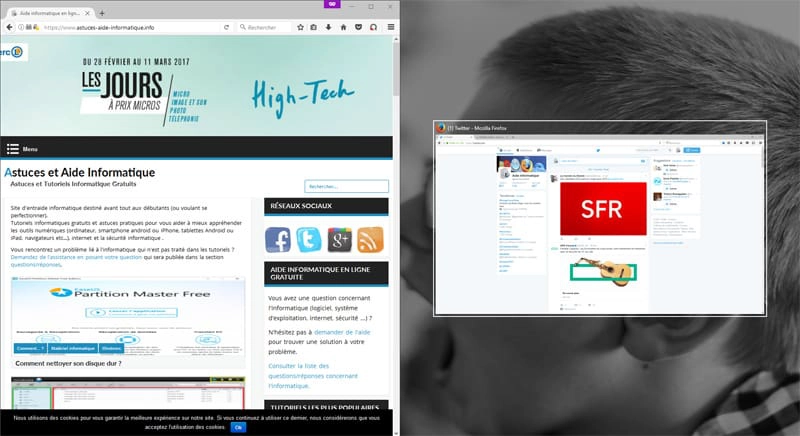
Stay connected